Adobe Flash. Создание аркад, головоломок и других игр с помощью ActionScript. Гэри Розенцвейг
Чтение книги онлайн.
Читать онлайн книгу Adobe Flash. Создание аркад, головоломок и других игр с помощью ActionScript - Гэри Розенцвейг страница 17
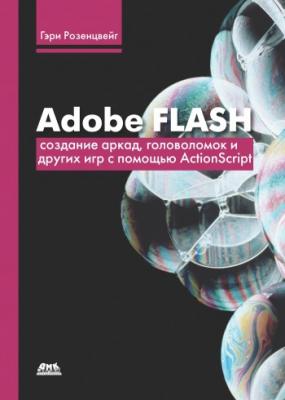 trace – это встроенная функция Flash. В круглых скобках указываются параметры функции. Параметры – это входные данные, необходимые функциям для выполнения их задачи. Команда trace использует один параметр: строку, которая помещается в окно Output. Некоторые функции содержат один параметр и более, в то время как другие – ни одного.
trace – это встроенная функция Flash. В круглых скобках указываются параметры функции. Параметры – это входные данные, необходимые функциям для выполнения их задачи. Команда trace использует один параметр: строку, которая помещается в окно Output. Некоторые функции содержат один параметр и более, в то время как другие – ни одного.
Ваш экран должен выглядеть примерно так, как изображено на рис. 2.3. Здесь вы видите один слой и один кадр на временной шкале. Окно Actions имеет заголовок Actions – Frame. Это обозначает, что содержащийся в окне код ActionScript относится к выбранному в данный момент ключевому кадру. Единственным элементом программного листинга является команда trace.
Рисунок 2.3. Программа «Hello World» описывает первый и единственный кадр
Попробуйте самостоятельно создать данный ролик. Готовый ролик размещен на Web-странице в файле Helloworld.fla в каталоге данной главы.
Для того чтобы запустить программу, выберите команду Control → Test Movie (Контроль → Запустить пробное воспроизведение ролика). В течение секунды Flash создаст swf-файл и откроет его в окне предварительного просмотра. Окно останется пустым, так как в ролике нет никакой графики. Затем будет открыто окно Output со словами "Hello World!" (рис. 2.4).
Рисунок 2.4. В окне Output содержится результат выполнения команды trace
Это был важный шаг в изучении ActionScript. Мы дали Flash команду. В ответ Flash показал, что он понимает ее и слушается вас.
Примечание
Программа "Hello World" появилась вместе с первыми языками программирования и стала традиционной. Это самая элементарная программа, которая обычно приводится как первый пример при обучении любому языку программирования, будь то ассемблер громадной ЭВМ, Basic, Pascal, C, Java или ActionScript. Только что вы прошли по следам миллионов программистов, начинающих изучать свое ремесло.
Урок 4. Контроль воспроизведения ролика
В уроке 2 «Использование окна Actions» мы бегло ознакомились с командой ActionScript gotoAndPlay. Эта команда приказывает Flash не принимать во внимание следующий кадр временной шкалы, а вместо этого перейти к совершенно другому кадру. При помощи команды gotoAndPlay вы можете контролировать воспроизведение Flash-ролика.
Создайте новый Flash-ролик. В этот раз он будет содержать несколько кадров. Создайте последовательность из четырех ключевых кадров и присвойте им имена начиная с "parti" и заканчивая "part4". Эти кадры представляют собой четыре части анимации. Кроме этого, в каждый из четырех кадров следует поместить статический текст, сообщающий пользователю о том, какую часть он в данный момент видит на экране.
В примере Gotoandplay.fla в каждый из четырех ключевых кадров был помещен статический текст "PART 1" – "PART 4". Текст "PART 1" появится в ключевом кадре "parti", текст "PART 2" – в ключевом кадре "part2" и т. д.
Ключевые кадры разделены несколькими кадрами, чтобы были видны названия меток на главной временной шкале. На рис. 2.5 показана главная временная шкала, содержащая четыре метки. Выбран второй ключевой кадр, поэтому на рабочем поле отображен текст "PART 2".
Рисунок 2.5. Ролик содержит четыре ключевых